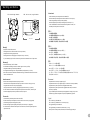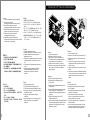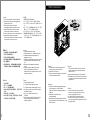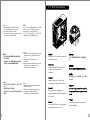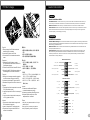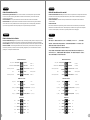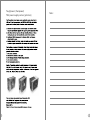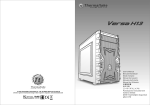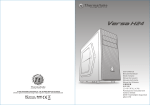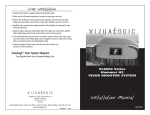Download Thermaltake V3 Black Edition
Transcript
VL8000 Series C 2009 Thermaltake Technology Co., Ltd. All Rights Reserved. 2009.09 All other registered trademarks belong to their respective companies. www.thermaltake.com Tested To Comply With FCC Standards FOR HOME OR OFFICE USE User's Manual Benutzerhandbuch Mode d’emploi Manual del usuario Manuale dell’utente 安裝說明書 用戶手冊 ユーザーズマニュアル Руководство пользователя kullanıcı elkitabı Specification Contents Model VL80001N2Z VL80001W2Z Middle Tower Case Type Chapter 1. Product Introduction Side Panel Net Weight 4.6 kg / 10.1 lb Dimension 473.0 x 190.0 x 430.0 mm (18.6 x 7.5 x 16.9 inch) 1.1 Specification 02 1.2 Accessory 02 1.3 Warning and Notice 03 - (D*W*H) VL80001N2Z Front (Intake) : 120 x 120 x 25 mm (optional) Rear (Exhaust) : 120 x 120 x 25 mm blue LED fan, 1300rpm, 17dBA Top (Exhaust) : 120 x 120 x 25 mm (optional) Bottom (Intake) : 120 x 120 x 25 mm (optional) Cooling System Chapter 2. Installation Guide 2.1 Side Panel Disassembly 05 2.2 PSU Installation 06 2.3 Motherboard Installation 07 2.4 5.25" Device Installation 08 2.5 External 3.5” Device Installation 10 2.6 HDD Installation 12 2.7 2.5" HDD Installation 14 2.8 PCI Slot Usage 15 Transparent Window 10 4 x 5.25” ,1 x 3.5” 4 x 3.5” ,1 x 2.5” Drive Bays - Front accessible - Internal VL80001W2Z Front (Intake) : 120 x 120 x 25 mm (optional) Rear (Exhaust) : 120 x 120 x 25 mm blue LED fan, 1300rpm, 17dBA Top (Exhaust) : 120 x 120 x 25 mm (optional) Bottom (Intake) : 120 x 120 x 25 mm (optional) Material SECC Color Exterior & Interior : Black Expansion Slots 7 Motherboards Micro ATX , Standard ATX I/O Ports USB 2.0 x 2, MIC & Speaker (support AC’97 & HD Audio) PSU Standard ATX PSII (optional) Accessory Chapter 3. Leads Installation 3.1 Case LED connection 16-20 3.2 USB connection 16-20 3.3 Audio Connection 16-20 Figrure Parts Name Q'ty Used for 6#32 Stand-off 2 Motherboard 6#32 scrwq 20 HDD,Motherboard M3*5 screw 9 ODD spacer support 1 M/B buzzer 1 alarm 6#32 hesagon 11 PCI, power supply M3*4 screw 4 2.5" HDD Chapter 4. Other 4.0 Toughpower/ Purepower/ TR2 power supply series (optional) 1 21 2 Warning and Notice CPU Cooler Height Limitation VGA ( Add- on card) Length Limitation Attenzione! - Limite di altezza per il dissipatore di calore della CPU: Il limite di altezza per il dissipatore di calore della CPU è 160 mm (6,3’’). - Limite di lunghezza per la VGA (schede grafiche): Il limite di lunghezza per la VGA (scheda grafica) è 263 mm (10,4’’). - In caso di installazione di una ventola anteriore superiore sul case, non installare primo dispositivo vano da 5,25’’. <160 mm 警告!! <263 mm Waring!! - Height limit for the CPU heatsink: The height limit for the CPU heatsink is 160 mm (6.3 inches). - Length limit for the VGA (graphics card): The length limit for the VGA (graphics card) is 263 mm (10.4 inches). - If you’re installing a top-front fan on the case, please do not install the first 5.25” bay device. - CPU散熱器的高度限制: CPU散熱器的高度限制為160mm(6.3英吋)。 - VGA(顯示卡)的長度限制: VGA(顯示卡)的長度限制為263mm(10.4英吋)。 - 如安裝機箱上面前方風扇,請勿安裝第一槽5.25”裝置。 警告!! - CPU散热器的高度限制: CPU散热器的高度限制为160mm(6.3英寸)。 - VGA(显卡)的长度限制: VGA(显卡)的长度限制为263mm(10.4英寸)。 - 如安装机箱上面前方风扇,请勿安装第一插槽5.25”装置。 Warnung!! 警告 - Höhenbeschränkung für CPU-Kühler: Die Höhenbeschränkung für den CPU-Kühler liegt bei 160 mm (6,3 Zoll). - Längenbeschränkung für die VGA (Grafikkarte): Die Längenbeschränkung für die VGA (Grafikkarte) beträgt 263 mm (10,4 Zoll). - Wenn Sie vorne oben im Gehäuse ein Gebläse anbringen, installieren Sie bitte nichts in den ersten 5,25 Zoll Schacht . - CPUヒートシンクの高さ制限: CPUヒートシンクの高さ制限は160 mmです。 - VGA(グラフィックスカード)の長さ制限: VGA(グラフィックスカード)の長さ制限は263 mmです。 - ケースにトップフロントファンを取り付ける場合、最初の5.25”ベイデバイスを 取り付けないでください。 Avertissement ! Внимание! - Hauteur limite du dissipateur thermique du processeur : La hauteur limite du dissipateur thermique du processeur est de 160 mm (6,3 pouces). - Longueur limite de la carte VGA (carte graphique) : La longueur limite de la carte VGA (carte graphique) est de 263 mm (10,4 pouces). - Si vous installez un ventilateur dans la partie supérieure avant du boîtier, veuillez ne pas installer de périphérique dans la première baie de 5,25 pouces. - Ограничение по высоте для радиатора ЦП. Ограничение по высоте для радиатора ЦП составляет 160 мм (6,3 дюйма). - Ограничение по длине для платы VGA (графическая плата). Ограничение по длине для платы VGA (графическая плата) составляет 263 мм (10,4 дюйма). - При установке верхнего вентилятора в передней части корпуса не устана вливайте устройство в первый отсек для 5,25-дюймовых устройств. Precaución - Límite de altura para el disipador de calor de la CPU: El límite de altura para el disipador de calor de la CPU es de 160 mm (6,3 pulgadas). - Límite de longitud para la tarjeta gráfica (VGA): El límite de longitud para la tarjeta gráfica (VGA) en de 263 mm (10,4 pulgadas). - Si va a instalar un ventilador frontal superior en la carcasa, no instale el primer dispositivo de puerto de 5,25”. 3 Uyarı!! - CPU ısı alıcısı için yükseklik sınırı: CPU ısı alıcısı için yükseklik sınırı 160 mm’dir (6,3 inç). - VGA (grafik kartı) için uzunluk sınırı: VGA (grafik kartı) için uzunluk sınırı 263 mm’dir (10,4 inç). - Kasaya üst ön fanı takıyorsanız, lütfen ilk 5,25” bölmesine aygıt takmayın. 4 PSU Installation Side Panel Disassembly 5 English / Remove the screws on the back of the chassis, and open the side panel 繁體中文 / 移除機殼後方螺絲,將側窗打開 Deutsche / Entfernen Sie die Schrauben auf der Rückseite des Gehäuses und öffnen Sie das Seitenteil 简体中文 / 卸除机壳后方螺丝,将侧窗打开 Français / Enlevez les vis à l’arrière du châssis et ouvrez le panneau latéral 日本語 / シャーシ背面のねじを取り外し、サイドパネルを 開きます Español / Extraiga los tornillos de la parte posterior de la caja y abra el panel lateral Открутите винты на задней стенке корпуса и о ткройте боковую панель Italiano / Rimuovere le viti sulla parte posteriore dello chassis e aprire il pannello laterale Türkçe / Kasanın arkasındaki vidaları çıkarın ve yan paneli açın English / Place the power supply in proper location and secure it with screws. Deutsche / Installieren Sie das Netzteil an seiner Position und sichern Sie es mit Schrauben. Français / Mettez l'alimentation dans le bon endroit et sécurisez-la avec des vis. 繁體中文 / 將電源供應器放在正確的位置,並用螺絲固定鎖上 简体中文 / 恰当定位电源供应器位置并以螺丝安全固定。 日本語 / 電源装置を適切な場所に取り付け、ねじで固定しま す。 Русский / Русский / Español / Coloque el suministro de alimentación en el lugar Установите блок питания в надлежащее место и закрепите его винтами. adecuado y asegúrelo con tornillos. Italiano / Posizionare l'alimentatore in modo appropriato e fissarlo utilizzando le viti. Türkçe / Güç kaynağını uygun konuma yerleştirin ve vidalarla sabitleyin. 6 5.25" Device Installation Motherboard Installation English / 1.Lay down the chassis. 2.Install the motherboard in proper location and secure it with screws. 繁體中文 / 1. 將機殼平放。 2. 將主機板放置在合適的位置並用零件包中之螺 絲固定。 Deutsche / 1.Legen Sie das Gehäuse auf die Seite. 2.Installieren Sie die Hauptplatine in ihrer vorgesehenen Position und sichern Sie sie mit Schrauben. 简体中文 / 1. 放平机箱。 2. 在合适的位置安装主板并以螺丝安全固定。 日本語 / 1.シャーシを下に置きます。 Français / 1.Posez à plat le châssis. 2.マザーボードを適切な場所に取り付け、ねじで 2.Installez la carte mère dans l'endroit approprié et 固定します。 sécurisez-la avec des vis. Русский / Español / 1. Раскройте системный блок . 1. Tumbe el chasis. 2. Установите материнскую плату в 2. Instale la placa madre en la ubicación adecuada надлежащее место и закрепите ее y asegúrela con tornillos. винтами. Italiano / 1.Poggiare lo chassis. 2.Installare la scheda madre nella posizione appropriata e fissarla con le viti. 7 Türkçe / 1.Kasayı yan yatırın. 2.Ana kartı uygun konuma takın ve vidalarla sabitleyin. English / 1. Pull out the front panel. 2. Remove the 5.25” drive bay cover. 3. Remove the 5.25” drive bay metal cover. 4. Turn the lock device counterclockwise to unlock and remove the lock device. 5. Place 5.25” device into the drive bay. 6. Find the proper openings. Put back the lock device and turn lock device clockwise to lock. Deutsche / 1. Ziehen Sie das Frontpanel heraus. 2. Entfernen Sie die Abdeckung des 5,25 Zoll Schachts. 3. Entfernen Sie die Metallabdeckung des 5,25 Zoll Schachts. 4. Drehen Sie die Verriegelungseinheit gegen den Uhrzeigersinn, um die Einheit zu entsperren und die Verriegelungseinheit zu entfernen. 5. Platzieren Sie die 5,25 Zoll Einheit in den Laufwerkschacht. 6. Finden Sie die passenden Öffnungen. Bringen Sie die Verriegelungseinheit wieder an und drehen Sie sie im Uhrzeigersinn, um sie wieder zu sperren. Français / 1. Tirez le panneau de devant. 2. Retirez le couvercle de la baie de lecteur 5.25" 3. Retirez le couvercle en métal de la baie de lecteur 5.25" 4. Tournez le verrou dans le sens inverse des aiguilles d'une montre pour déverrouiller et retirez le verrou. 5. Mettez le périphérique 5.25” dans la baie de lecteur. 6. Cherchez les ouvertures adéquates. Remettez le verrou et tournez le verrou dans le sens des aiguilles d'une montre pour verrouiller. Español / 1. Tire del panel frontal. 2. Extraiga la cubierta de la bahía de unidad de 5,25 pulgadas. 3. Extraiga la cubierta metálica de la bahía de unidad de 5,25 pulgadas. 4. Gire el dispositivo de cierre en sentido contrario a las agujas del reloj para abrir y extraiga el dispositivo de cierre. 5. Coloque el dispositivo de 5,25 pulgadas en la bahía de unidad. 6. Localice las aperturas adecuadas. Vuelva a colocar el dispositivo de cierre y gírelo en el sentido de las agujas del reloj para cerrar. 8 External 3.5” Device Installation Italiano / 1. Tirare verso l'esterno il pannello anteriore 2. Rimuovere il coperchio dell'alloggiamento dell'unità da 5,25 pollici 3. Rimuovere il coperchio in metallo dell'alloggiamento dell'unità da 5,25 pollici 4. Ruotare il dispositivo di blocco in senso antiorario per sbloccarlo e rimuoverlo. 5. Posizionare il dispositivo da 5,25” nell'alloggiamento dell'unità. 6. Individuare le aperture appropriate. Riposizionare il dispositivo di blocco e ruotarlo in senso orario per bloccarlo. 日本語 / 1. 前面パネルを引き出します。 2. 5.25”ドライブベイのカバーを取り外します。 3. 5.25”ドライブベイのメタルカバーを取り外し ます。 4. ロックデバイスを反時計方向に回してロック解 除し、ロックデバイスを取り外します。 5. 5.25” デバイスをドライブベイに取り付けます。 6. 適切な開口部を探します。ロックデバイスを元 に戻し、ロックデバイスを時計方向に回して ロックします。 Русский / 繁體中文 / 1. 拉面板底部,將面板從機殼本體拆下。 2. 移除5.25”擴充槽的擋板。 3. 移除5.25”擴充槽的金屬擋板。 4. 依逆時鐘方向轉動將5.25”無螺絲機構扣具取下。 5. 插入硬體裝置。 6. 尋找適當的孔位,將無螺絲機構扣具放回磁架, 依順時針方向旋轉5.25”無螺絲機構固定硬體。 简体中文 / 1. 拉出前面板。 2. 卸下 5.25” 驱动器槽盖。 3. 卸下 5.25” 驱动器槽的金属盖。 4. 逆时针转动锁定设备以解除锁定,然后卸下锁定 设备。 5. 将 5.25” 设备放入驱动器槽。 6. 找出合适的开口位置。 放回锁定设备,顺时针转 动将其锁定。 9 1. Снимите переднюю панель. 2. Снимите крышку 5,25 - дюймового отсека. 3. Снимите металлическую крышку 5,25- дюймового отсека. 4. Поверните запирающее устройство против часовой стрелки, чтобы открыть и снять его. 5. Установите 5,25-дюймовое устройство в отсек. 6. Найдите нужные отверстия. Вставьте обратно запирающее устройство и закройте его, повернув по часовой стрелке. Türkçe / 1. Ön paneli çekerek çıkarın. 2. 5.25” sürücü bölmesi kapağını çıkarın. 3. 5.25” sürücü bölmesi metal kapağını çıkarın. 4. Kilit aygıtını açmak için saatin ters yönünde döndürün ve çıkarın. 5. 5.25” aygıtı, sürücü bölmesinin içine yerleştirin. 6. Uygun açıklıkları bulun. Kilit aygıtını yerine takın ve kilitlemek için saat yönünde döndürün. English / 1. Pull out the front panel. 2. Remove the 3.5” drive bay cover. 3. Remove the 3.5” drive bay metal cover. 4. Turn the lock device counterclockwise to unlock and remove the lock device. 5. Insert the device into the 3.5” drive bay. 6. Find the proper openings. Put back the lock device and turn lock device clockwise to secure the drive. Deutsche / 1. Ziehen Sie das Frontpanel heraus. 2. Entfernen Sie die Abdeckung des 3,5 Zoll Schachts. 3. Entfernen Sie die Metallabdeckung des 3,5 Zoll Schachts. 4. Drehen Sie die Verriegelungseinheit gegen den Uhrzeigersinn, um die Einheit zu entsperren und die Verriegelungseinheit zu entfernen. 5. Fügen Sie die Einheit in den 3,5 Zoll Laufwerksschacht ein. 6. Finden Sie die passenden Öffnungen. Bringen Sie die Verriegelungseinheit wieder an und drehen Sie sie im Uhrzeigersinn, um das Laufwerk zu sperren. Français / 1. Tirez le panneau avant. 2. Retirez le couvercle de la baie de lecteur 3.5" 3. Retirez le couvercle en métal de la baie de lecteur 3.5" 4. Tournez le verrou dans le sens inverse des aiguilles d'une montre pour déverrouiller et retirez le verrou. 5. Insérez le périphérique 3.5" dans la baie pour lecteur. 6. Cherchez les ouvertures adéquates. Remettez le verrou et tournez le verrou dans le sens des aiguilles d'une montre pour sécuriser le lecteur. Español / 1. Tire del panel frontal. 2. Extraiga la cubierta de la bahía de unidad de 3,5 pulgadas. 3. Extraiga la cubierta metálica de la bahía de unidad de 3,5 pulgadas. 4. Gire el dispositivo de cierre en sentido contrario a las agujas del reloj para abrir y extraiga el dispositivo de cierre. 5. Coloque el dispositivo de 3,5 pulgadas en la bahía de unidad. 6. Localice las aperturas adecuadas. Vuelva a colocar el dispositivo de cierre y gírelo en el sentido de las agujas del reloj para cerrar. 10 HDD Installation Italiano / 1. Tirare verso l'esterno il pannello anteriore 2. Rimuovere il coperchio dell'alloggiamento dell'unità da 3,5 pollici 3. Rimuovere il coperchio in metallo dell'alloggiamento dell'unità da 3,5 pollici 4. Ruotare il dispositivo di blocco in senso antiorario per sbloccarlo e rimuoverlo. 5. Inserire il dispositivo nel vano dell'unità da 3,5”. 6. Individuare le aperture appropriate. Riposizionare il dispositivo di blocco e ruotarlo in senso orario per fissare l'unità. 日本語 / 1. 前面パネルを引き出します。 2. 3.5" ドライブベイのカバーを取り 外します 3. 3.5" ドライブベイのメタルカバーを取り外しま す。 4. ロックデバイスを反時計方向に回してロック解 除し、ロックデバイスを取り外します。 5. デバイスを 3.5” ドライブベイに挿入します。 6. 適切な開口部を探します。ロックデバイスを元 に戻し、ロックデバイスを時計方向に回してド ライブを固定します。 繁體中文 / 1. 拉面板底部,將面板從機殼本體拆下 2. 移除3.5”擴充槽的擋板 3. 移除3.5”擴充槽的金屬擋板 4. 依逆時鐘方向轉動將3.5”無螺絲機構扣具取下 5. 插入硬體裝置 6. 尋找適當的孔位,將無螺絲機構扣具放回磁架, 依順時針方向旋轉3.5”無螺絲機構固定硬體 Русский / 1. Снимите переднюю панель. 2. Снимите крышку 3,5 - дюймового отсека. 3. Снимите металлическую крышку 3,5- дюймового отсека. 4. Поверните запирающее устройство против часовой стрелки, чтобы открыть и снять его. 5. Вставьте 3,5-дюймовое устройство в отсек. 6. Найдите нужные отверстия. Вставьте обратно запирающее устройство и поверните его по часовой стрелке, чтобы закрепить дисковод. 简体中文 / 1. 拉出前面板。 2. 卸下 3.5” 驱动器槽盖。 3. 卸下 3.5” 驱动器槽金属盖。 4. 逆时针转动锁定设备以解除锁定,然后卸下锁定 设备。 5. 将设备插入 3.5” 驱动器槽。 6. 找出合适的开口位置。 放回锁定设备,顺时针转 动锁定设备以安全固定驱动器。 11 Türkçe / 1. Ön paneli çekerek çıkarın. 2. 3.5” sürücü bölmesi kapağını çıkarın. 3. 3.5” sürücü bölmesi metal kapağını çıkarın. 4. Kilit aygıtını açmak için saatin ters yönünde döndürün ve çıkarın. 5. Aygıtı, 3.5” sürücü bölmesinin içine yerleştirin. 6. Uygun açıklıkları bulun. Kilit aygıtını yerine takın ve sürücüyü sabitlemek için saat yönünde döndürün. English / 1. Turn the lock device counterclockwise to unlock and remove the lock device. 2. Place HDD into drive bay. 3. Put back the lock device and turn lock device clockwise to secure the HDD. Deutsche / 1. Drehen Sie die Verriegelungseinheit gegen den Uhrzeigersinn, um die Einheit zu entsperren und die Verriegelungseinheit zu entfernen. 2. Platzieren Sie die HDD in dem Laufwerksschacht. 3. Bringen Sie die Verriegelungseinheit wieder an und drehen Sie sie im Uhrzeigersinn, um die HDD zu sperren. Français / 1. Tournez le verrou dans le sens inverse des aiguilles d'une montre pour déverrouiller et retirez le verrou. 2. Mettez le disque dur dans la baie de lecteur. 3. Remettez le verrou et tournez le verrou dans le sens des aiguilles d'une montre pour sécuriser le disque dur. Español / 1. Gire el dispositivo de cierre en sentido contrario a las agujas del reloj para abrir y extraiga el dispositivo de cierre. 2. Coloque el HDD en la bahía de unidad. 3. Vuelva a colocar el dispositivo de cierre y gírelo en el sentido de las agujas del reloj para asegurar el HDD. 12 2.5" HDD Installation Italiano / 1. Ruotare il dispositivo di blocco in senso antiorario per sbloccarlo e rimuoverlo. 2. Posizionare l'HDD nel vano unità. 3. Riposizionare il dispositivo di blocco e ruotarlo in senso orario per fissare l'HDD. 繁體中文 / 1. 依逆時鐘方向轉動將硬碟無螺絲機構扣具取下 2. 插入硬碟裝置 3. 尋找適當的孔位,將無螺絲機構扣具放回磁架, 依順時針方向旋轉無螺絲機構固定硬碟 日本語 / 1. ロックデバイスを反時計方向に回してロック解 除し、ロックデバイスを取り外します。 2. HDD をドライブベイに取り付けます。 3. ロックデバイスを元に戻し、ロックデバイスを 時計方向に回して HDD を固定します。 Русский / 1. Поверните запирающее устройство против часовой стрелки, чтобы открыть и снять его. 2. Установите жесткий диск в отсек дисковода. 3. Вставьте обратно запирающее устройство и поверните его по часовой стрелке, чтобы закрепить жесткий диск. English / 繁體中文 / Place the 2.5” HDD on proper location and 將 2.5” 硬碟置於適當位置,然後用螺絲固 secure it with screws. 定。 Deutsche / Platzieren Sie die 2,5 Zoll HDD an ihrer Position und sichern Sie sie mit Schrauben. 简体中文 / 1. 逆时针转动锁定设备以解除锁定,然后卸下锁定 设备。 2. 将硬盘驱动器放入驱动器槽。 3. 放回锁定设备,顺时针转动锁定设备以固定硬盘 驱动器。 Türkçe / 1. Kilit aygıtını açmak için saatin ters yönünde döndürün ve çıkarın. 2. HDD'yi sürücü bölmesinin içine yerleştirin. 3. Kilit aygıtını yerine takın ve HDD'yi sabitlemek için saat yönünde döndürün. 简体中文 / 将 2.5” 硬盘置于正确位置并以螺丝固定。 日本語 / Français / 適切な場所に2.5” HDDを置き、ねじで締め Mettez le disque dur 2.5” dans le bon 付けます。 emplacement et sécurisez le avec des vis. Русский / Español / Установите 2,5-дюймовый жесткий диск Sitúe el HDD de 2,5 pulgadas en la в надлежащий отсек и закрепите его ви ubicación adecuada del HDD y asegúrelo нтами. con tornillos. Türkçe / Italiano / 2.5” HDD’yi uygun konuma yerleştirin ve Posizionare l’HDD da 2,5” nella posizione vidalarla sabitleyin. appropriata e fissarlo con le viti. 13 14 PCI Slot Usage Leads Installation English Leads Installation Guide Case LED Connection / On the front of the case, you can find some LEDs and switch leads. Please consult your user manual of your motherboard manufacturer, then connect these leads to the panel header on the motherboard. USB 2.0 Connection / Please consult your motherboard manual to find out the section of “USB connection”. Audio Connection / Please refer to the following illustration of Audio connector and your motherboard user manual. Please select the motherboard which used AC’97 or HD Audio(Azalia),(be aware of that your audio supports AC’97 or HD Audio (Azalia)) or it will damage your device(s). Deutsche Anschlüsse herstellen English / 1.Remove screw from PCI slot bracket and take off the PCI slot bracket. 2.Insert the PCI device into PCI slot. 3.Put back the PCI slot bracket and screw the screw. 繁體中文 / 1.鬆開PCI插槽後方的螺絲,並將PCI金屬卡條 移除 2.插入PCI裝置於PCI插槽中 3.將PCI金屬卡條放回原處並鎖回螺絲 Deutsche / 1.Entfernen Sie die Schrauben von den PCI-Slot-Klammern und nehmen Sie die PCISlot-Klammern heraus. 2.Führen Sie die PCI-Einheit in denPCI-Slot ein. 3.Bringen Sie die PCI-Slot-Klammern wieder an und befestigen Sie sie mit den Schrauben. 简体中文 / 1. 卸下 PCI 插槽封片的螺丝,然后取下 PCI 插槽封片。 2. 将 PCI 设备插入 PCI 插槽。 3. 放回 PCI 插槽封片,然后拧紧螺丝。 日本語 / Français / 1. PCI スロット ブラケットからねじを抜き、PCI 1.Retirez la vis à serrage manuel du support du スロットブラケットを取り外します。 slot PCI et enlevez le support du slot PCI. 2. PCI デバイスを PCI スロットに挿入します。 2.Insérez le périphérique PCI dans le slot PCI. 3. PCI スロットブラケットを元に戻し、ねじで 3.Remettez le support du slot PCI et vissez la vis. 締め付けます。 Español / 1. Extraiga el tornillo del soporte de la ranura del PCI y retire dicho soporte. 2. Inserte el dispositivo del PCI en la ranura para el PCI. 3. Vuelva a colocar el soporte de la ranura para el PCI y ajuste los tornillos. Italiano / 1.Rimuovere la vite ad alette dal supporto slot PCI ed estrarre tale supporto. 2.Inserire il dispositivo PCI nell 'apposito slot. 3.Riposizionare il supporto dello slot PCI ed avvitare la vite ad alette. 15 Русский / 1. Снимите со скобы шины PCI винт с головкой и снимите саму скобу. 2. Вставьте устройство шины PCI в ее слот. 3. Верните обратно скобу слота PCI и Gehäuse-LED-Verbindungen / Auf der Gehäusevorderseite finden Sie einige LEDs und Verbindungen. Bitte nehmen Sie die Gebrauchsanweisung Ihres Motherboard Herstellers zur Hilfe und schließen Sie diese Verbindungen an die Panel Header Belegung des Motherboards an. USB 2.0 Anschluss / Bitte nehmen Sie die Gebrauchsanweisung Ihres Motherboards zur Hilfe und lesen Sie unter dem Kapitel „USB Anschlüsse“ nach. Audio Anschlüsse / Bitte beachten Sie die folgende Abbildung der Audio Anschlüsse und die Anweisung in der Gebrauchsanweisung Ihres Motherboards. Bitte wählen Sie das Motherboard, das AC’97 oder HD Audio(Azalia) verwendet, (achten Sie darauf, dass Ihr Audio AC’97 bzw. HD Audio (Azalia unterstützt)). Andernfalls entstehen schwere Schäden an Ihrem(n) Gerät(en)!!! AUDIO HD AUDIO Function AUD_GND GRAY+(BLACK) PRESENCE# BLACK+(BLACK) SENSE1_RETURN ORANGE KEY KEY SENCE2_RETURN GREEN 1.Vidayı PCI yuva plakasından sökün ve PCI yuva plakasını çıkarın. 2.PCI aygıtını, PCI yuvasının içine yerleştirin. 3.PCI yuva plakasını geri takın ve vidayı sıkın. PORT1 L BLUE+BLUE PORT1 R YELLOW+YELLOW PORT2 R PURPLE SENSE_SEND BROWN+BROWN PORT2 L AUDIO AC’97 Function AUD_GND BLACK N/C N.C FP_RET_R (YELLOW) KEY KEY FP_RET_L (BROWN) заверните винт с головкой. Türkçe / RED+RED RED MIC BLUE MIC_BIAS (YELLOW)+YELLOW FP_OUT_R N.C N/C (BROWN)+BROWN FP_OUT_L USB Function VCC1 RED2 RED1 VCC2 D1- WHITE2 WHITE1 D2- D1+ GREEN2 GREEN1 D2+ GND BLACK2 BLACK1 GND NC N.C KEY KEY 16 Français Italiano Guide d'installation des fils Guida di installazione dei contatti Connexion des voyants du boîtier / Sur la face avant du boîtier, vous trouverez plusieurs voyants et les fils des Connessione del LED del case / Nella parte anteriore del case, sono presenti alcuni contatti per interruttori e LED. boutons. S'il vous plaît consultez le guide d'utilisateur du fabricant de votre carte mère, puis connectez ces fils aux connecteurs sur la carte mère. Consultare il manuale utente del produttore della scheda madre, quindi connettere i contatti alla parte superiore del pannello sulla scheda madre. Connexion USB 2.0 / S'il vous plaît consultez le manuel de votre carte mère à la section "Connexion USB" Connessione USB 2.0 / Consultare il manuale per la scheda madre che comprende la sezione relative alla Connexion Audio / S'il vous plaît référez vous à l'illustration suivante du connecteur audio et au guide de l'utilisateur “connessione USB”. de votre carte mère. S'il vous plaît sélectionnez une carte mère supportant AC'97 ou HD Audi (Azalia), (faites attention que votre audio supporte l'AC'97 ou HD Audio (Azalia)) sinon cela pourrait endommager votre matériel. Español Connessione Audio / Fare riferimento all’illustrazione riportata di seguito del connettore Audio e al manuale utente per la scheda madre. Selezionare la scheda madre relativa a AC’97 o HD Audio (Azalia) e considerare che il supporto audio è compatibile con AC’97 o HD Audio (Azalia); in caso contrario, le periferiche potrebbero venire danneggiate. 繁體中文 Guía de Instalación de Cables 線材安裝說明 Conexión del LED de la caja / En la parte frontal de la caja, encontrará algunos LED y cables de interruptores. Consulte el manual del usuario del fabricante de la placa madre, a continuación conecte estos cables al conector de la placa madre. Conexión USB 2.0 / Consulte el manual de la placa madre para obtener más información sobre el apartado “Conexión USB" 機殼LED連接方式 / 在機殼前方的面板後面,可以找到一些LED與開關線材(POWER Switch….),請參考主機板 使用說明書,並將機殼上的線材正確地連接到主機板上,這些線材通常都會印有標籤在上面,如果沒有的話,請找 Conexión de Audio / Consulte la siguiente ilustración del conector de Audio y el manual del usuario de la placa madre. 出機殼前方面板上線材原本的位置以知道正確的來源。 Seleccione la placa madre que utiliza AC’97 o HD Audio (Azalia), (asegúrese de que su audio admite AC’97 o HD Audio (Azalia)) si no, sus dispositivos resultarán dañados USB 2.0 連接 / 請參考主機板使用手冊找出主機板上的USB連接孔位 音效連接 / 請根據下面的音源接頭圖示與主機板使用手冊來連接音效裝置,請確認主機板上的音效裝置是支援AC' 97 音效或是HD音效(Azalia),裝置錯誤可能會導致主機板音效裝置的毀損,某些主機板的音效裝置不會與下方的圖示完 全相同,請參酌主機板使用手冊以得到正確的安裝資訊 AUDIO HD AUDIO Function AUD_GND GRAY+(BLACK) PRESENCE# BLACK+(BLACK) SENSE1_RETURN ORANGE KEY KEY SENCE2_RETURN GREEN AUDIO HD AUDIO Function RED+RED PORT1 L BLUE+BLUE PORT1 R YELLOW+YELLOW PORT2 R PURPLE SENSE_SEND BROWN+BROWN PORT2 L AUD_GND GRAY+(BLACK) PRESENCE# BLACK+(BLACK) SENSE1_RETURN ORANGE KEY KEY SENCE2_RETURN GREEN AUDIO AC’97 Function AUD_GND BLACK N/C N.C FP_RET_R (YELLOW) KEY KEY FP_RET_L (BROWN) 17 RED2 D1- PORT1 L BLUE+BLUE PORT1 R YELLOW+YELLOW PORT2 R PURPLE SENSE_SEND BROWN+BROWN PORT2 L AUDIO AC’97 Function RED MIC BLUE MIC_BIAS (YELLOW)+YELLOW FP_OUT_R N.C N/C (BROWN)+BROWN FP_OUT_L AUD_GND BLACK N/C N.C FP_RET_R (YELLOW) KEY KEY FP_RET_L (BROWN) USB Function VCC1 RED+RED RED MIC BLUE MIC_BIAS (YELLOW)+YELLOW FP_OUT_R N.C N/C (BROWN)+BROWN FP_OUT_L USB Function VCC1 RED2 RED1 VCC2 D2- D1- WHITE2 WHITE1 D2- GREEN1 D2+ D1+ GREEN2 GREEN1 D2+ BLACK1 GND GND BLACK2 BLACK1 GND KEY KEY NC N.C KEY KEY RED1 VCC2 WHITE2 WHITE1 D1+ GREEN2 GND BLACK2 NC N.C 18 Русский 简体中文 线材安装说明 Указания по прокладке кабелей 机壳LED连接方式 / 在机壳前方的面板后面,可以找到一些LED与开关线材(POWER Switch….),请参考主板 Подключение индикаторов корпуса / В передней части корпуса расположены индикаторы и провода выключателей. Перед подсоединением этих проводов к монтажной колодке панели на материнской плате изучите руководство пользователя производителя материнской платы. Подключение USB 2.0 / См. раздел «Подключение USB» в руководстве материнской платы. Подключение аудиоразъема / См. следующую иллюстрацию аудиоразъема и руководство пользователя материнской платы. Выберите материнскую плату, в которой используется кодек AC'97 или HD Audio (Azalia) (убедитесь, что звуковая плата поддерживает кодек AC'97 или HD Audio (Azalia)). В противном случае можно повредить устройства. 使用说明书,并将机壳上的线材正确地连接到主板上,这些线材通常都会印有标签在上面,如果没有的话,请找 出机壳前方面板上线材原本的位置以知道正确的来源。 USB 2.0 连接 / 请参考主板使用手册找出主板上的USB连接孔位 音效连接 / 请根据下面的音源接头图示与主板使用手册来连接音效装置,请确认主板上的音效装置是支持AC' 97 音效或是HD音效(Azalia),装置错误可能会导致主板音效装置的毁损,某些主板的音效装置不会与下方的图标完 全相同,请参酌主板使用手册以得到正确的安装信息 Türkçe 日本語 Ara Kablo Kurulum Kılavuzu リード線の取り付けガイド ケース LED の接続 / ケース前面には、LEDとスイッチリード線があります。 マザーボードメーカーのユーザーマニュアルを 参照し、これらのリード線をマザーボードのパネルヘッダに接続してください。 USB 2.0 の接続 / マザーボードのマニュアルを参照して、「USB接続」のセクションを探します。 オーディオ接続 / オーディオコネクタの次の図とマザーボードのユーザーマニュアルを参照してください。 AC’97またはHDオーディオ(Azalia)を使用するマザーボードを選択してください(オーディオがAC’97またはHDオーディオ (Azalia)をサポートしていることを確認してください)。サポートしていないと、デバイスが損傷します)。 Kasa ışık bağlantısı / Kasanın ön kısmında bazı ışıklar ve anahtar ara kabloları görebilirsiniz. Lütfen anakart üreticinizin sağladığı kullanım kılavuzuna bakın ve daha sonra, bu ara kabloları, anakart üzerindeki panel bağlantı noktalarına bağlayın. USB 2.0 bağlantısı / Lütfen anakart kılavuzunuzun “USB bağlantısı” bölümüne bakın. Ses Bağlantısı / Lütfen aşağıdaki Ses konektörü resmine ve anakartınızın kullanım kılavuzuna bakın. Lütfen AC’97 veya HD Audio(Azalia) spesifikasyonunu kullanan bir anakart seçin (ses sisteminizin AC’97 veya HD Audio (Azalia) spesifikasyonunu desteklediğini unutmayın); aksi takdirde, aygıt(lar)ınız zarar görür. AUDIO HD AUDIO Function AUD_GND GRAY+(BLACK) PRESENCE# BLACK+(BLACK) SENSE1_RETURN ORANGE KEY KEY SENCE2_RETURN GREEN AUDIO HD AUDIO Function RED+RED PORT1 L BLUE+BLUE PORT1 R YELLOW+YELLOW PORT2 R PURPLE SENSE_SEND BROWN+BROWN PORT2 L AUD_GND GRAY+(BLACK) PRESENCE# BLACK+(BLACK) SENSE1_RETURN ORANGE KEY KEY SENCE2_RETURN GREEN AUDIO AC’97 Function AUD_GND BLACK N/C N.C FP_RET_R (YELLOW) KEY KEY FP_RET_L (BROWN) 19 RED2 D1- PORT1 L BLUE+BLUE PORT1 R YELLOW+YELLOW PORT2 R PURPLE SENSE_SEND BROWN+BROWN PORT2 L AUDIO AC’97 Function RED MIC BLUE MIC_BIAS (YELLOW)+YELLOW FP_OUT_R N.C N/C (BROWN)+BROWN FP_OUT_L AUD_GND BLACK N/C N.C FP_RET_R (YELLOW) KEY KEY FP_RET_L (BROWN) USB Function VCC1 RED+RED RED MIC BLUE MIC_BIAS (YELLOW)+YELLOW FP_OUT_R N.C N/C (BROWN)+BROWN FP_OUT_L USB Function VCC1 RED2 RED1 VCC2 D2- D1- WHITE2 WHITE1 D2- GREEN1 D2+ D1+ GREEN2 GREEN1 D2+ BLACK1 GND GND BLACK2 BLACK1 GND KEY KEY NC N.C KEY KEY RED1 VCC2 WHITE2 WHITE1 D1+ GREEN2 GND BLACK2 NC N.C 20 Toughpower/ Purepower/ TR2 power supply series (optional) 21 Note: 22
This document in other languages
- français: Thermaltake V3 Black Edition
- español: Thermaltake V3 Black Edition
- Deutsch: Thermaltake V3 Black Edition
- русский: Thermaltake V3 Black Edition
- italiano: Thermaltake V3 Black Edition
- Türkçe: Thermaltake V3 Black Edition
- 日本語: Thermaltake V3 Black Edition